Shopifyストアを起動または公開するにはどうすればよいですか?
公開: 2021-12-24昔は、店舗を立ち上げるということは、スペースを借りたり、在庫を購入したり、ストレージを構築したり、レジの後ろで長時間働いたりするために多額の予算を用意する必要があったことを意味していました。 その大変な作業のすべて、そしてあなたはあなたの製品が売れるかもしれないか売れないかもしれないかどうか確信が持てませんでした。
現在、Shopifyと呼ばれる小さな革新のおかげで、オンラインストアのセットアップは、マウスを数回クリックするだけで、1時間以内に実行できます。 未来について言えば、私は正しいですか?
あなたがここにいるなら、あなたはShopifyでビジネスを始めることにいくらか興味があるに違いありません。 そのため、この記事では、Shopifyストアの立ち上げまたは公開と、それを可能な限り簡単に行う方法についてすべて説明します。 それに飛び込みましょう!
Shopifyとは何ですか?
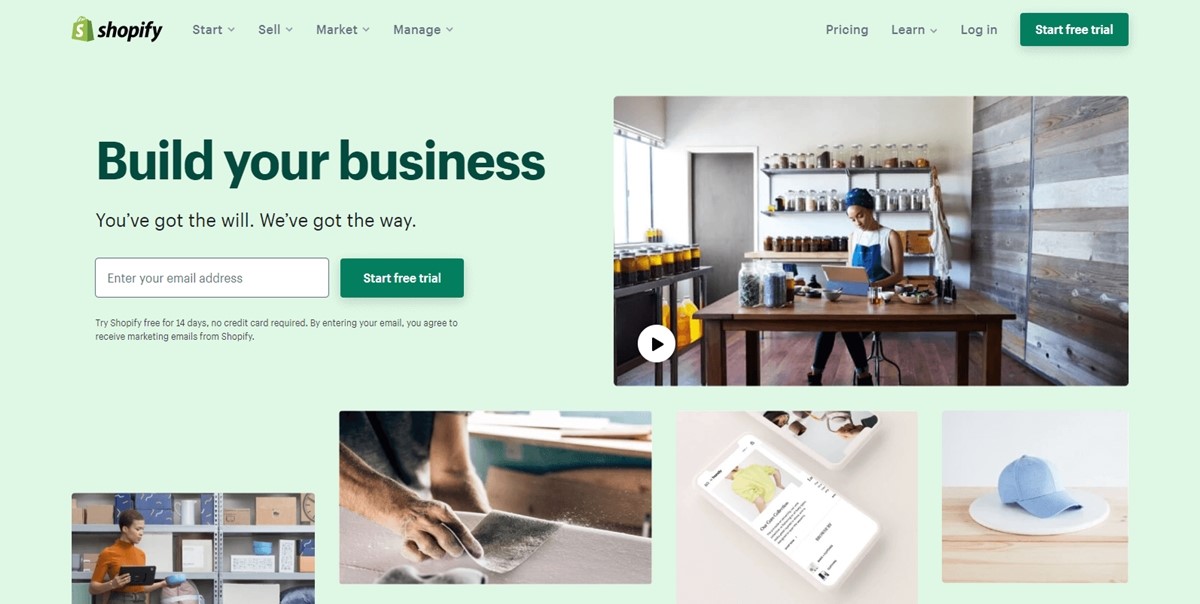
2004年に開始されたShopifyは、オンラインストアを設定する最も簡単な方法と考えられているeコマースプラットフォームです。 あまり知られていないのは、巨人がスノーボード用品の販売で有名なオンラインストアとして始まったことです。
しかし現在、株式市場で最も人気のある企業の1つであり、175か国から60万を超える企業にサービスを提供しています。 これまでにShopifyを通じて10億を超える注文が処理され、販売者の総売上高は550億ドルを超えています。
Shopifyにサインアップしたユーザーは、ショップのデザイン、テーマ、アプリ、在庫管理、支払い処理、その他の重要な側面などのすべての機能を試すための14日間の無料トライアルがあります。 試用後、必要なものに基づいて、月額$ 29、$ 79、または$299でサブスクライブする3つの価格プランを取得します。
始めたばかりの場合は、月額$29のBasicShopifyプランで、オンラインビジネスには十分すぎるほどです。 また、問題が発生した場合は、ライブチャット、電話、メールで24時間年中無休のカスタマーサービスを利用できることを忘れないでください。
Shopifyでオンライン販売
世界中の何百万もの企業から信頼されています
ローンチ前にShopifyストアをセットアップします。
Shopifyストアのセットアップは非常に簡単で簡単で、1時間以内にすべてを完了することができます。これは、すべてをチェックするために低速で実行されます。 また、14日間の無料トライアルもあるので、何かを台無しにしたと思っても心配しないでください。 安心して始めましょう!
1:名前を付ける
ストアを作成する前に、一意の名前が必要です。そうしないと、Shopifyから別の名前を選択するように求められます。 しかし、心配しないでください。他の誰もまだ使用していない名前を作成するのはそれほど難しくありません。
実際、Shopifyはビジネスネームジェネレーターと呼ばれる無料のツールであなたを助けることができます。 商号に付ける単語を入力するだけで、目的の単語を含む100の名前のリストが表示されます。 これらの名前はすべて、Shopifyを使用して新しいストアを購入して作成するために利用できます。
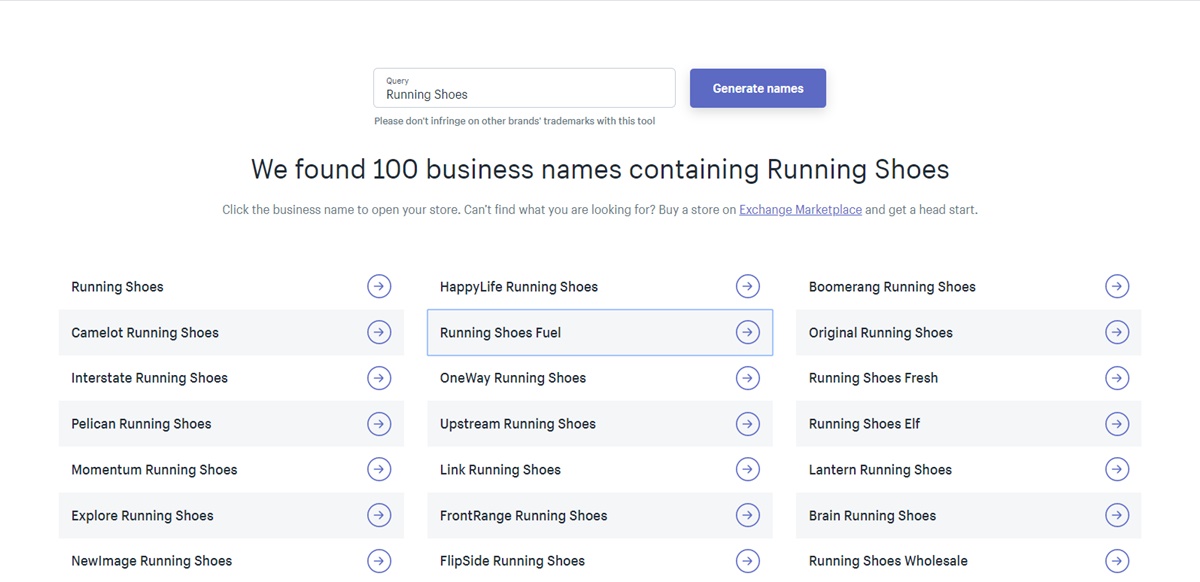
たとえば、ツールに「ランニングシューズ」というキーワードを入力すると、その単語を含む100の商号が表示されます。 使用できるものと使用できないものがありますが、自分のビジネスの名前をどのようにしたいかについてはよくわかります。
さらにオプションが必要な場合は、無料のShopifyビジネス名ジェネレータートップ11に関する記事をご覧ください。 これらのツールは、名前のアイデアを支援するだけでなく、ドメインを購入したり、ロゴを作成したり、完璧な名前の単語の組み合わせを増やしたりすることもできます。
続きを読む:あなたのブランドに名前を付ける方法は?
選択肢はいくつありますが、選択できるのは1つだけです。 だからここにあなたがあなたのビジネスの名前を選ぶときに考慮すべきいくつかの基準があります:
名前は短くしてください。会社名の最大長は約17文字にする必要があります。 短くして、ナイキやアップルのように思い出に残るものにしてください。
綴りを簡単にする:ドイツ出身でない場合は、発音どおりに綴られた名前を使用し、発音しにくいものは使用しないでください。
ドメイン名を確認してください: GoDaddyのようなツールがこれを支援し、常に.comドメインを選択することを忘れないでください。 誰かがすでにそれを取っている場合は、.net、.org、.bizなどの別のドメインタイプではなく、別の名前を考える必要があります。 Shopifyには、オンラインストアのキャッチーなドメイン名を生成するのに役立つ無料のツールもあります。 こちらでチェックしてください。
フィードバックを求める:他の人の意見が必要だと感じた場合は、自分ですべてを行う必要はありません。友人、家族、またはパートナーに助けやアドバイスを求める必要はありません。
既成概念にとらわれずに考える:悪い考えはありません。最初は風変わりに見えた名前が、顧客の目を引くものになる可能性があります。 ですから、どの実行可能なアイデアが思い浮かぶかわからないので、試してみてください。
あなたがあなたのビジネスの名前を選んだ後、それは次のステップの時間です。
ヒント
Shopifyは、オンラインビジネスの運営に役立つさまざまな無料ツールを提供しています。 たとえば、ShopifyのHatchfulを使用して、無料のロゴを数分で作成できます。 または、無料のスローガンメーカーツールを使用して、ブランドの魅力的なフレーズを思いつくことができます。
2:アカウントにサインアップする
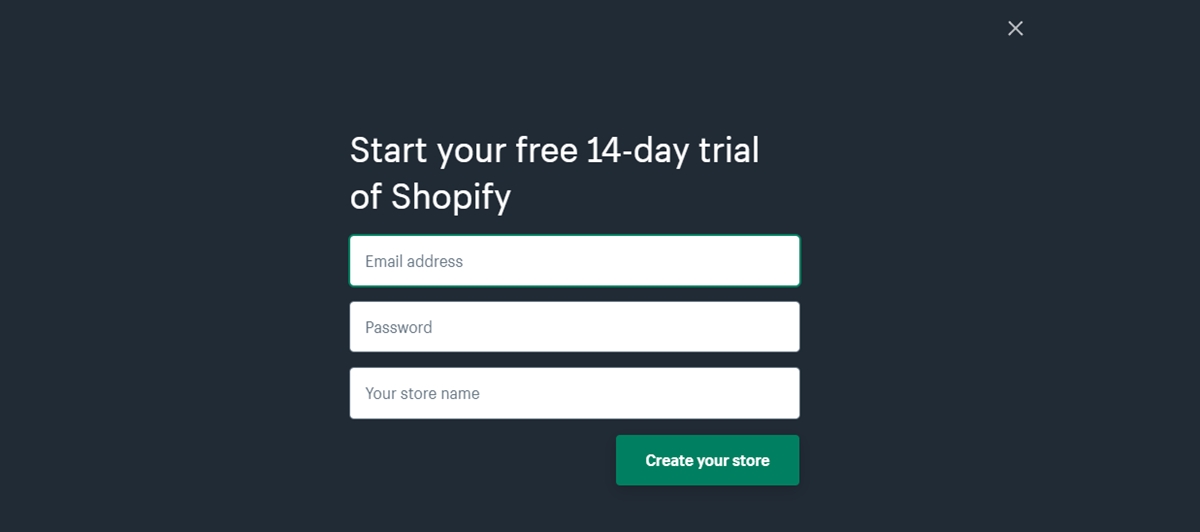
次に、Shopifyにアクセスし、サインアップフォームを使用して独自のアカウントを作成します。 ストアの名前、メールアドレス、パスワードなど、いくつかの詳細が必要になります。 また、名前、国、住所、連絡先番号の入力も求められます。
あなたが答える必要があるもう一つのセクションは、あなたが製品を持っているかどうか、そしてあなたが何を売りたいかを尋ねられたときです。 Shopifyを試してみて、うまくいくかどうかを確認する場合は、[製品はありますか?]というドロップダウンで[遊んでいます]を選択します。 そして、「何を売るのか」オプションで、「わからない」を選択します。
これらの手順をすべて完了したら、[完了]をクリックします。
Shopifyでオンライン販売
世界中の何百万もの企業から信頼されています
3:テーマを選択してください
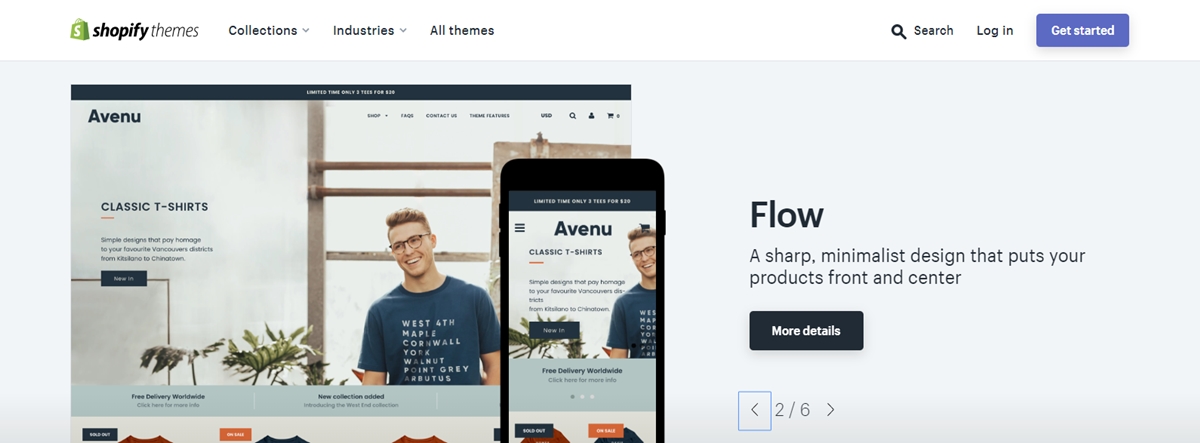
サインアップすると、ストアの管理インターフェースに直接移動します。 これで、ストアのカスタマイズ、支払いの設定、商品のアップロード、顧客への配送を開始する準備が整いました。
ただし、訪問者が製品のリストを操作および閲覧できるフロントエンドが必要であることを忘れないでください。 そして、Shopifyテーマストアでテーマを選択することでこれを行うことができます。 これらのテーマはすべて、デザイナーとShopify自身からの完全なサポートを受けて、ストアをスムーズに運営できるようになっています。
それだけではありません。ストアのすべてのテーマには、コード行に触れることなく、ニーズに合わせてテーマを変更できる変更の包括的なリストがあります。 プレミアムテーマにはさらに多くの変更が加えられていますが、始めたばかりの場合は、無料のテーマも見栄えがします。
さらに詳細を変更したい場合は、HTMLおよびCSSファイルにもアクセスできます。 ただし、テーマはコーディングなしですでにカスタマイズ可能であるため、達成できることにはいくつかの制限があります。
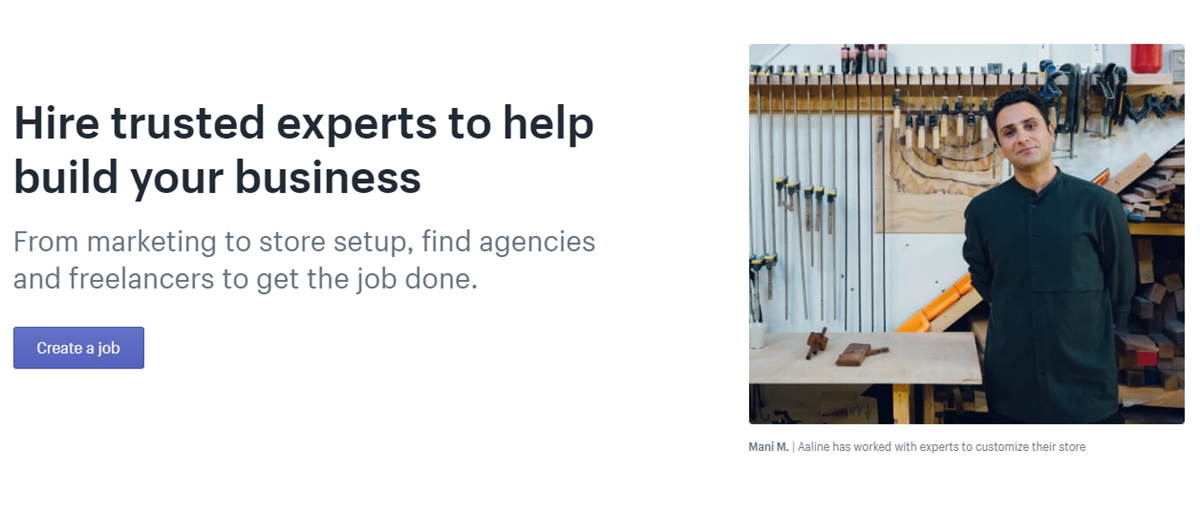
専門家の助けが必要な場合。 Shopifyには、Shopify Expertsに国際的なデザインエージェンシーのチームがあり、サイトをデザインして細部を完全に完成させることができます。
次の手順を実行して、ニーズに合ったテーマを見つけることができます。
テーマストアを閲覧する
Shopifyにログインし、Shopifyテーマストアにアクセスします。 このサイトでは、70を超えるテーマのバリエーションから選択でき、無料のものもかなりの割合であります。
これは唯一の場所ではありません。TemplateMonsterやThemeForestなどの他のマーケットプレイスでShopifyストアのテーマを見つけることもできます。 使用可能なテーマをフィルタリングするには、必要なカテゴリと機能を選択します。
有料または無料のもの、業界、テーマのスタイルを選択できます。 価格、最新、または最も人気のあるものでフィルタリングするオプションもあります。
レビューと機能を確認する
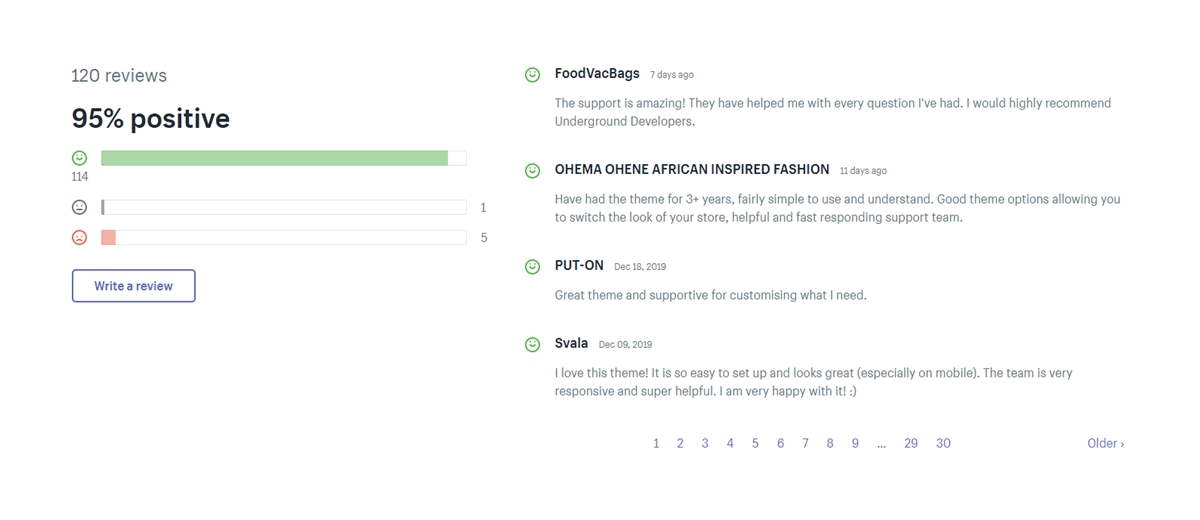
気に入ったテーマが表示されたら、テーマのサンプル画像をクリックして詳細を確認できます。 テーマがレスポンシブであるかモバイルフレンドリーであるかは、購入する前に知っておくことが非常に重要です。 View demo ]ボタンを使用して、動作中のテーマを確認することもできます。
テーマのスタイルが異なる場合は、色変数を選択して、サイトの他のデモバージョンを表示することもできます。 下にスクロールすると、テーマを使用した他のユーザーがそれについてどう思っているかについてのレビューを読むことができます。
テーマを取得する
気に入ったものが見つかったら、[ Add theme ]ボタンをクリックします。 Shopifyは、テーマを本当にインストールするかどうかを確認するように求めます。 [ Publish as my Shop's Theme ]をクリックできます。
そして、このテーマがあなたにとって正しい選択であるかどうかを心配しないでください、あなたはいつでも後であなたの考えを変えることができます。 その後、テーマがインストールされ、Shopfiyから通知が届き、テーママネージャーに移動できます。

ここでは、最近インストールまたはアクティブ化した公開済みテーマと、以前にインストールした未公開テーマを確認できます。 私のストアに関しては、私はすでに自分の興味のためにデビューテーマを作成しましたが、テーマライブラリの他のオプションにいつでも変更できます。
4:ストアの設定
すべてのShopifyテーマには、ストアの外観に大きな影響を与える可能性のある簡単な変更を加えるオプションがあるため、他のストアのクローンのように見えるWebサイトになってしまうことを心配しないでください。
上の画像のテーマライブラリタブでは、テーマで実行できるすべてのアクションを確認できます。 テーマをプレビュー、公開、または名前変更できます。 次に、それを複製して、気に入らない変更を加えた場合でも、いつでも元のバージョンに戻ってやり直すことができます。
テーマファイルをダウンロードしたり、その言語やコードを編集したりすることもできます。 私の意見では、コーディングは非常に読みやすく、少し学習するだけで自分で変更できます。 ただし、その一方で、[ Customize ]ボタンがあります。
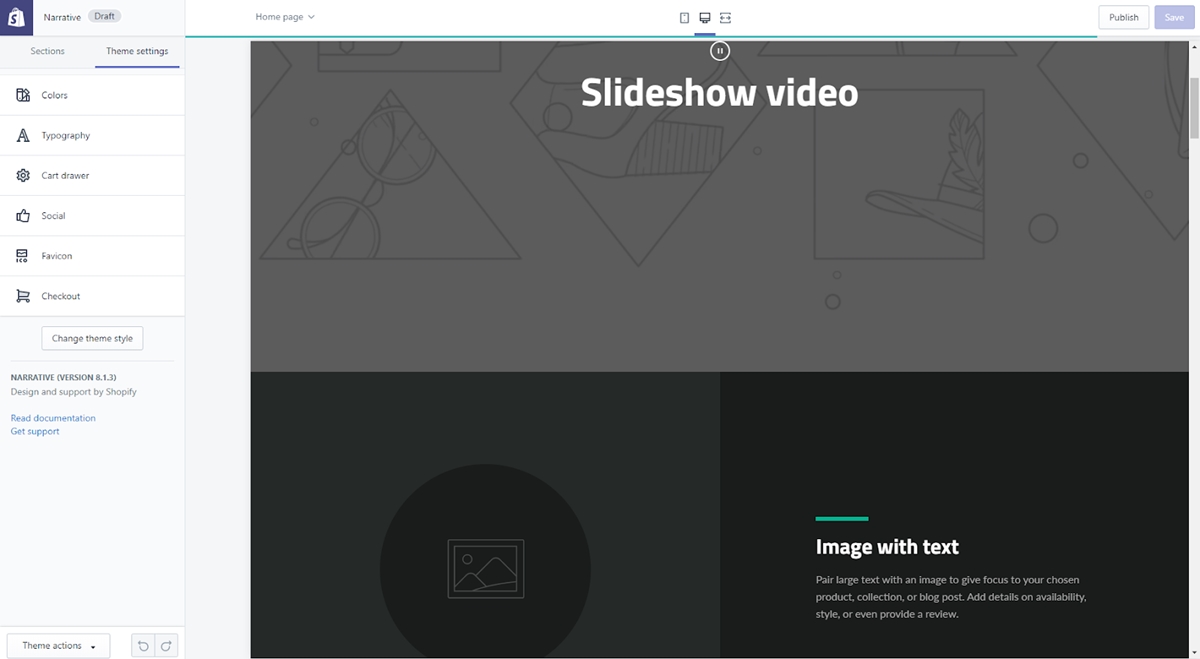
それをクリックすると、ストアのテーマのすべての基本機能を制御するページに移動します。 これは、設定で遊んだり、細部をすべてテストしたりできる素晴らしい遊び場です。これにより、サイトに適したものと、サイトで何ができるかを判断できます。
このダッシュボードを自分で体験したことで、非常に使いやすく、事前のトレーニングなしで途中で使い方を学ぶことができると言わざるを得ません。 テーマ設定セクションには、いくつかの興味深い機能もあります。 そして、クリックするだけであなたのサイトがモバイルでどのように見えるかを見ることができます。
このダッシュボードの最も一般的な機能は次のとおりです。
- スライドをアップロードしてホームページのカルーセルを作成する
- ロゴのアップロードとサイズ変更
- コレクションページの各セクションに表示するアイテムの数を選択する
- 商品ページへの関連商品機能の追加
- フォントの選択
- 配色
一部のテーマでは、ページの右、左、または中央に商品画像を表示するなど、ページ上の要素を再配置することもできます。 like / pin/tweet用のソーシャルメディアウィジェットも利用できます。
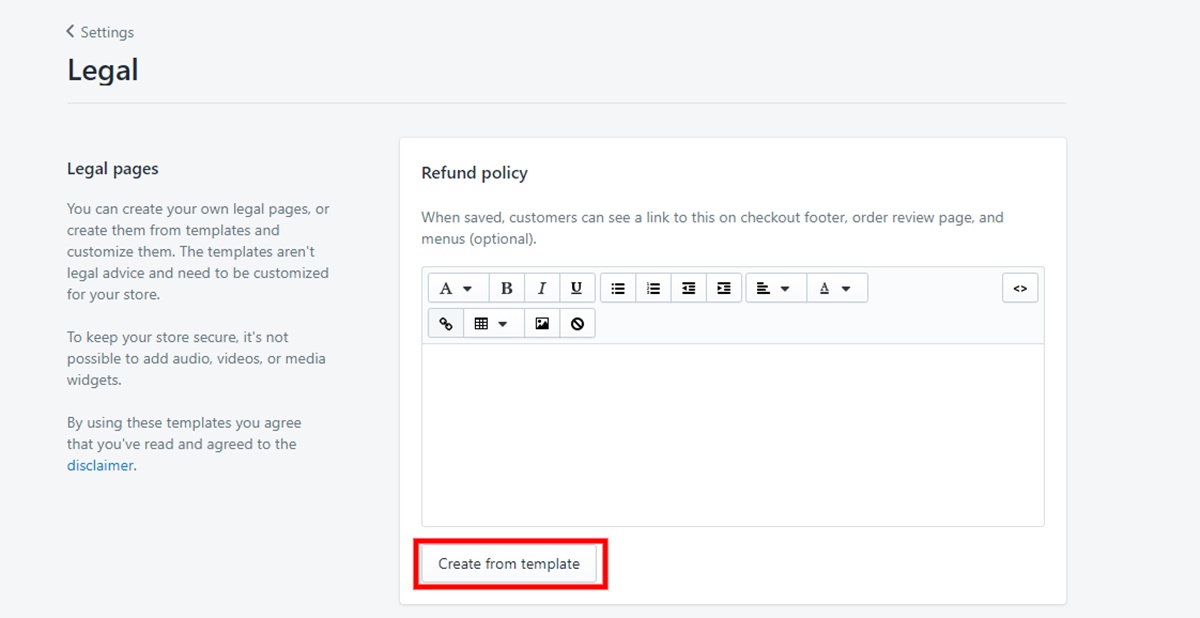
公開する前にもう1つ注意しなければならないのは、すべての法的ページが埋められていることを確認することです。 これは、 Settingsページの[ Legal ]タブで実行できます。 ここでは、返金ポリシー、プライバシーポリシー、利用規約、および配送ポリシーが作成されるのを待っています。 幸い、Shopifyには、このタブで作成および調整できるテンプレートがすでに用意されています。
5:製品を追加する
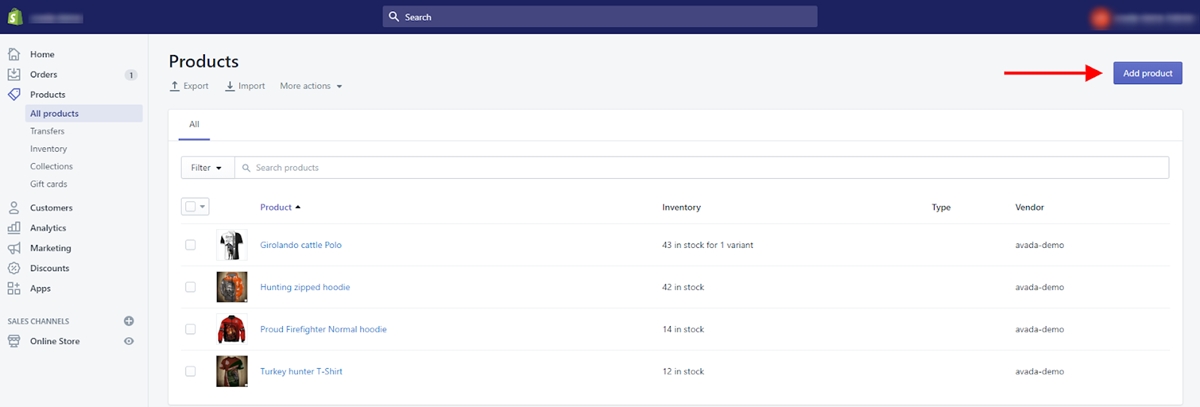

最後になりましたが、公開する前にストアにいくつかの商品を追加する必要があります。 ストアのダッシュボードページで、[ Products ]を選択します。 ページの中央、またはいくつかの製品をアップロードした場合は右上隅に[ Add product ]ボタンがあります。
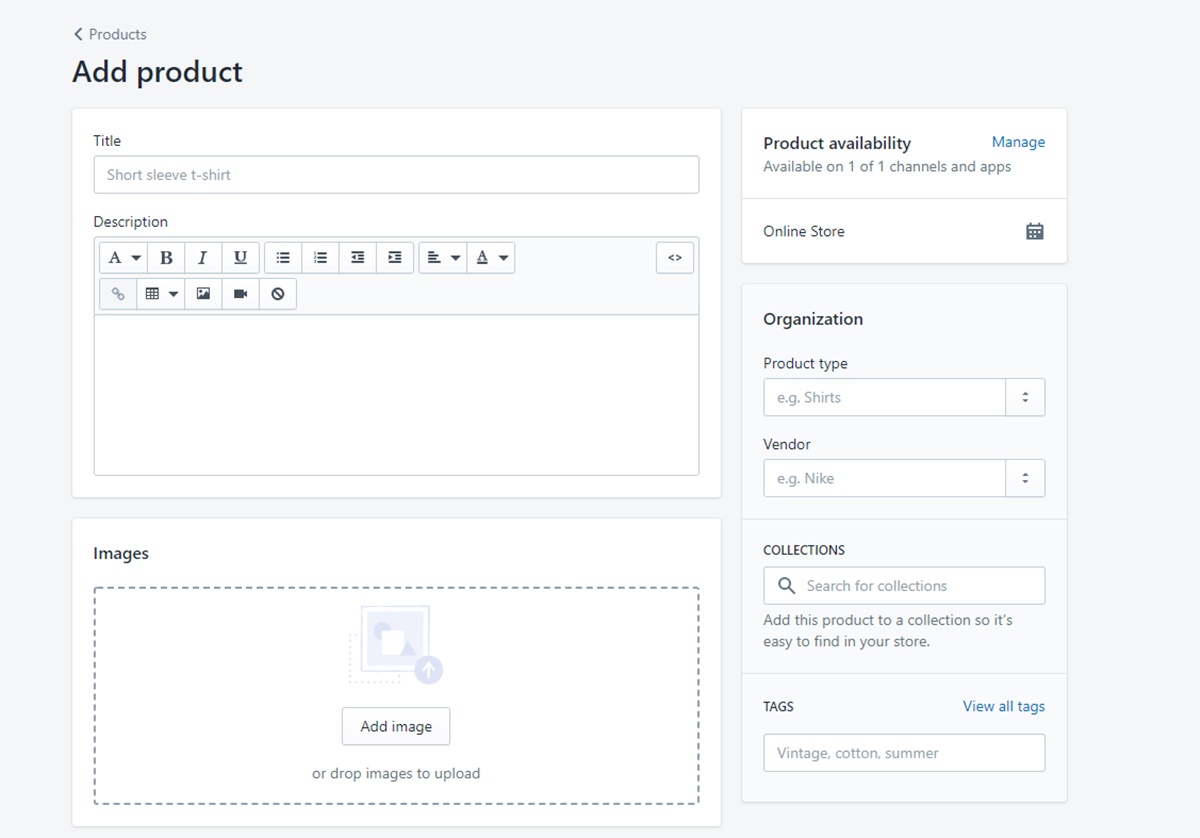
次の画面では、製品を紹介するために必要な数の詳細を追加できます。 名前、説明、URLなどのSEOに役立つものに細心の注意を払ってください。 この画面で商品画像をアップロードすることもできます。 アップロード終了後に配置できるので、順番を間違える心配はありません。
商品の画像は売り上げに重要な役割を果たします。そのため、商品を最高の写真でアピールし、クローズアップショットで独自の機能や特別な機能を強調するようにしてください。 ストアの見栄えを良くするために、すべての画像を同じサイズに保つことをお勧めします。
すべての情報を入力したら、必ず[ Save product ]ボタンをクリックしてください。そうしないと、すべてをやり直す必要があります。
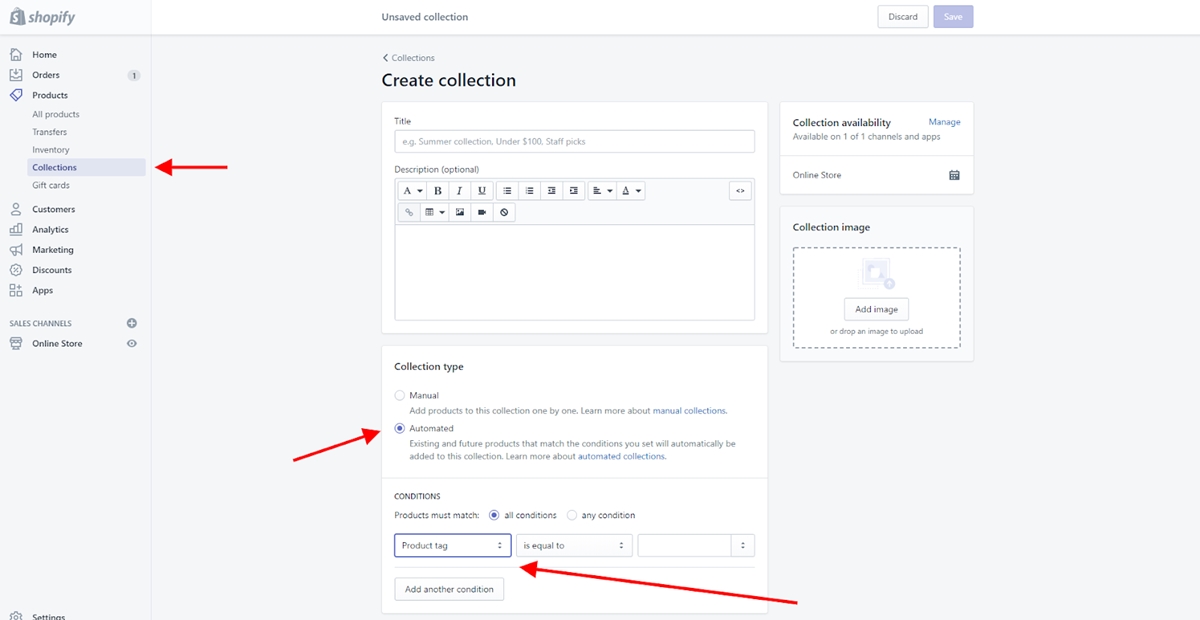
また、顧客が店舗を訪問するときに探す必要のある1つ以上の共通の機能を備えた製品のコレクションを作成することもできます。 たとえば、顧客は次のものを探している可能性があります。
- 販売中の商品のベストセラー商品
- 男性、女性、子供などの特定のグループのアイテム
- 特定の色またはサイズのアイテム
- Tシャツ、セーター、パーカーなどのタイプのアイテム。
- ホリデーギフトやデコレーションなどの季節商品
製品は1つ以上のコレクションに表示でき、これらのコレクションをホームページとナビゲーションバーに表示できます。 これは、訪問者が探しているものを見つけて販売数を増やすのに役立ちます。
手動または自動のどちらで製品をコレクションに追加するかを選択することもできます(目的の基準を満たす製品を自動的に含めるように条件を設定します)。
必要な情報がすべて揃ったので、オンラインショップの「ライブ」を開始します。
Shopifyストアを起動または公開するための6つのステップ:
自慢できるShopifyストアのセットアップ、すべての製品のインポート、および必要なすべての法的文書の作成に、かなりの時間と労力を費やしてきました。 それでは、Shopifyストアを完成させて公開しましょう。
Shopifyでオンラインビジネスを簡単に立ち上げるために必要な6つのステップは次のとおりです。
1.ドメイン名を作成して追加します
サイトを公開するには、ドメイン名を選択する必要があります。これは、顧客がビジネスにアクセスするために使用できるオンラインアドレスです。 あなたがあなたの店の名前を選んだステップを覚えていますか? Shopifyは、名前のドメインを取得するのにも役立ち、ストアに自動的に追加されます。
あなたがウェブサイトをホストすることについて何も知らなければ、これは本当に時間の節約になります。 ドメインの費用は通常、年間9〜14米ドルで、Shopifyがホスティングを担当するため、サイトを円滑に運営するためにサードパーティの会社と取引する必要はありません。
もう1つのオプションは、GoDaddyやBluehostなどのサードパーティ企業からドメインを購入することです。 これらのドメインは、多くの場合、年間11ドルから始まります。 購入したら、DNSレコードを自分でリダイレクトする必要があります。これについては、次のセクションで説明します。
ただし、ご覧のとおり、Shopifyからドメインを購入する場合、ウェブサイトのホスティングに関する知識がない場合は、少し手間を省くことができます。
新しいドメインを追加するには、左側のナビゲーションでOnline Storeにアクセスします。 次に、[ Domains ]をクリックするとAdd an existing domain機能を使用してドメイン名を追加できます。

接続すると、上の画像のようにConnectedのステータスが表示されます。
2.DNSレコードを更新します
これで、サードパーティのドメインプロバイダーを使用する場合は、DNSレコードを更新する必要があります。 DNSはドメインネームシステムです。これは、ドメイン名が特定の物理IPアドレスを指すシステムです。 ホスティングプロバイダーとドメインプロバイダーが異なるため、これを変更する必要があります。
たとえば、ドメイン名をGoDaddyに登録する場合、DNSレコードの管理に使用されるネームサーバーは、NS1.godaddy.comのようなGoDaddyの汎用ネームサーバーになります。 DNSレコードを更新すると、ドメイン名がストア名.shopify.comなどの正しいIPアドレスを指すようになります。
次に、ドメインにログインして、DNSレコードに次のすべての変更を加えます。
- @またはメインAレコードを次のIPアドレスに変更します:23.227.38.32
- HTTPなしでShopifyストアリンクにwwwCNAMEを追加または変更します:storename.myshopify.com。 これは、ドメイン設定ページで確認できます。
3.ストアフロントのパスワードをすべて削除します
ストアのテーマがShopifyによってパスワードで保護されている場合は、起動する前にパスワードが無効になっていることを確認してください。 おかしなことに思えるかもしれませんが、人々がこれを簡単に忘れてしまうのを見て驚くでしょう。
あなたはストア管理者であるため、ログインしている限りShopifyストアにアクセスできるため、これを見落とすのはさらに簡単です。この機能をオンにしたことを思い出せなくても、数分の2倍の価値があります。 -チェック中。
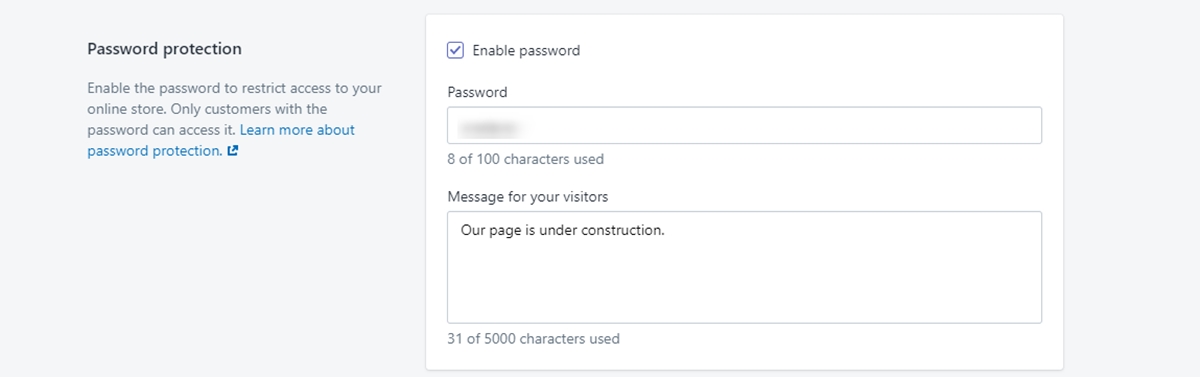
[ Online Store ]タブでこのオプションにアクセスし、[ Preferences ]をクリックします。 次に、[ Password protection ]まで下にスクロールして、[パスワードをEnable passwordにする]チェックボックスをオフにします。 パスワード機能を使用する必要がある場合は、上の画像のように訪問者にメッセージを残すことができます。
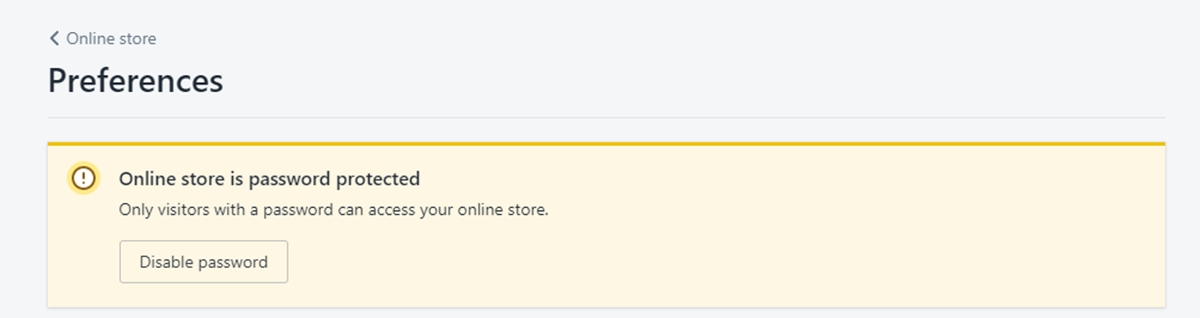
また、パスワードをオンのままにしておくと、このような通知が届くので、パスワード無効化機能にすばやくアクセスできます。
4.プライマリドメインを設定します
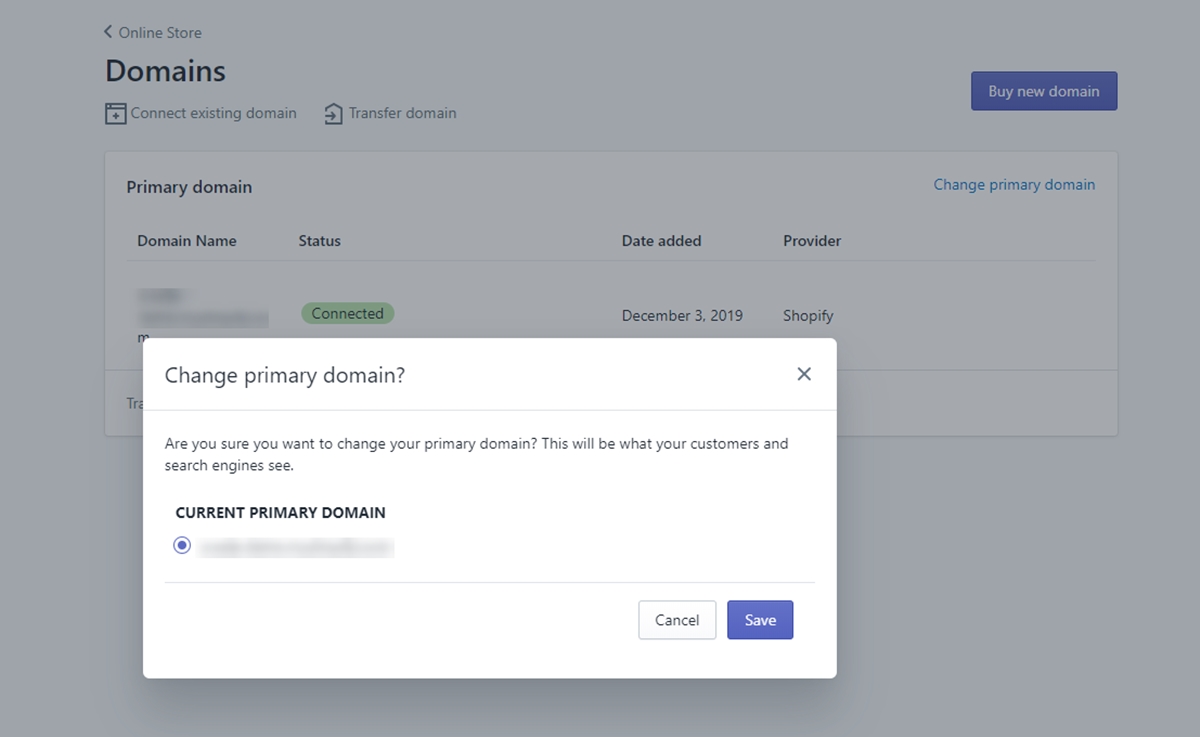
最初にストアを設定すると、 myshopify.comドメイン名の下にデフォルトのサブドメインが表示されます。 技術的には、このアドレスでサイトを運営することはできますが、カスタムドメイン名があれば、ストアははるかにプロフェッショナルに見えます。 また、SEOのメリットもいくつかあります。
Shopifyを使用すると、コントロールパネル内にドメインをリーズナブルな価格で登録できます。 これも簡単です。これらの設定には、[ Online Store ]メニューの[ Domainsセクションからアクセスできます。 3つ以上のドメインがある場合は、プライマリドメインを設定できます。
外部ドメインをShopifyにポイントし終えたドメインを取得したら、プライマリドメインをmyshopify.comを含まないオプションにすることができます。 あなたの好みに基づいて、 www部分なしでオプションを選択することができます-それがあなたの選択である限り、それは実際には重要ではありません。
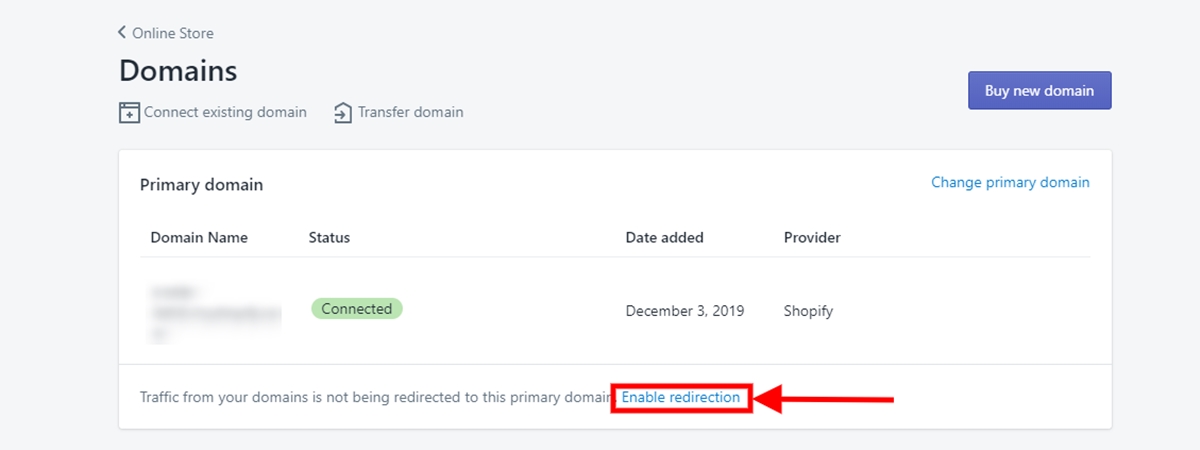
この手順の重要な部分は、 Redirect all traffic to the primary domain機能が有効になっていることを確認することです。 このオプションにより、検索エンジンはShopifyストアが配置されている正しいWebアドレスを正確に知ることができ、追加の混乱を防ぐことができます。
5.必要に応じて他のドメインを追加する
必要な他のドメインを使用して、手順1と2を繰り返すことができます。 すべてのドメイン名は自動的にプライマリドメインにリダイレクトされます。 この設定は、各ドメイン名の横にある[ Set as primary ]オプションを使用していつでも変更できます。
たとえば、ストアを一意にしたい場合は、Shopifyストア名のすべてのドメインを.biz、.org、.meなどの異なる末尾で購入します。 その後、いつでもこれらのそれぞれをプライマリドメインとして選択できます。
ストアに追加するドメイン名の数は、サイトのSEOに影響を与えないことに注意してください。
私たちのガイドを読む:ドメイン名を選択する方法に関する完全なガイド
6.あなたの店は生きています!
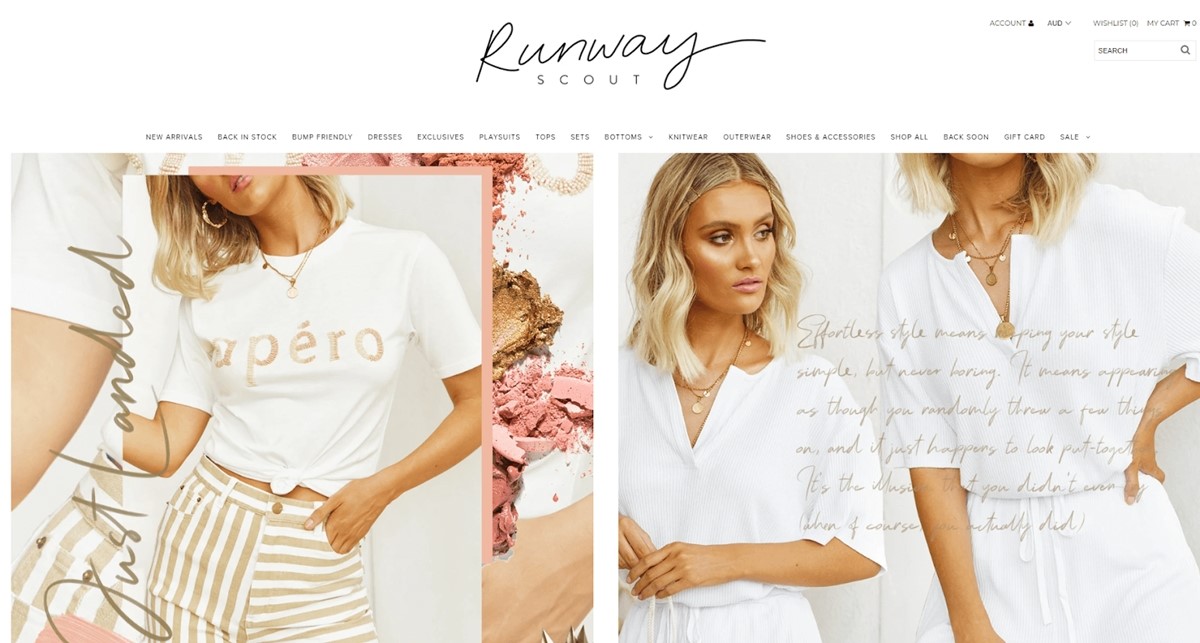
上記のすべての手順を実行できた場合は、お疲れ様でした。 これで、Shopifyに完全に機能し機能するオンラインストアができました。 管理バックエンドダッシュボードを使用してストアのあらゆる側面を構成できるため、満足していないものがあったとしても心配する必要はありません。
それだけではありません。独自のShopifyストアを立ち上げるときに使用できるヒントをいくつか見てみましょう。
Shopifyストアを立ち上げる際のヒント
あなたはおそらくすでにあなたの店を経営し始めたいと思っていますが、物事がスムーズに運営されることを確認するために、立ち上げる前に辛抱強くそしていくつかの再確認をしてください。 そして、これらはあなたがあなたの新しいShopifyストアを立ち上げるときに見逃してはならないヒントです。
タイトルとメタタグを確認してください
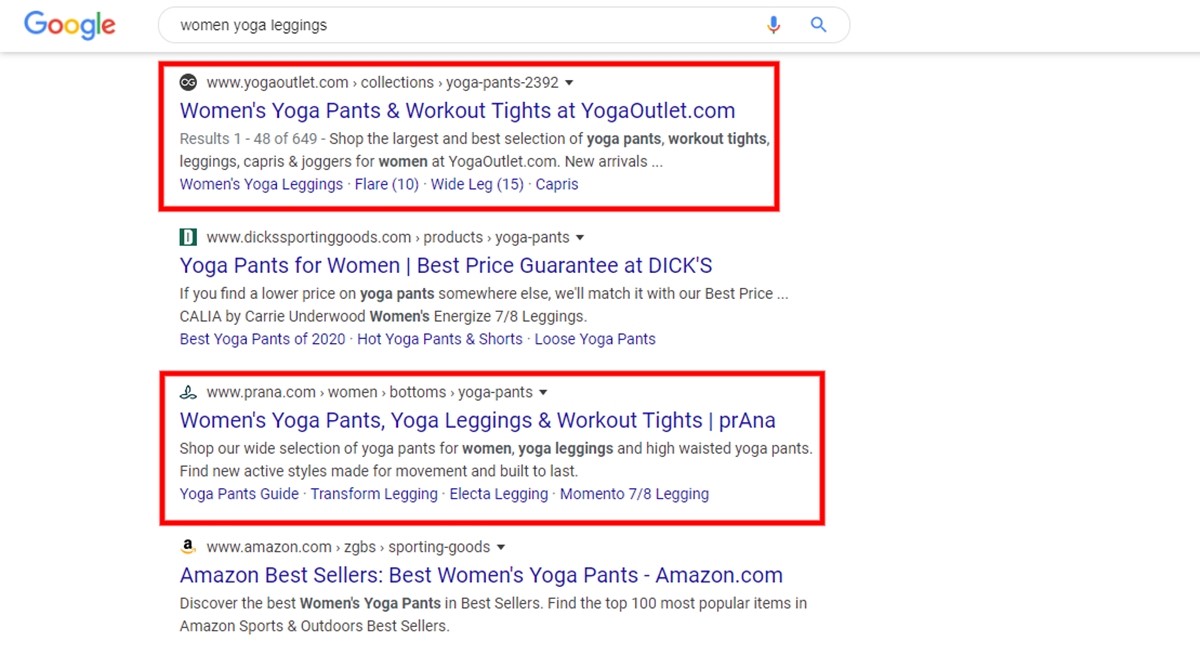
デフォルトでは、Shopifyは製品の説明と製品名に基づいてメタ説明タグとタイトルを自動的に入力します。 ただし、これらのタグが検索エンジン最適化にどのように影響するかを考えると、少し特別な注意を払う必要があります。
優れたタイトルタグは、それが表すページのコンテンツを正確に説明する必要があります-それが製品、情報、またはプロモーションページであるかどうか。 また、可能な限り、関連するキーワードを自然に織り込むことができる方法を見つけることも重要です。
タイトルタグは、検索者が検索結果ページで最初に読むものなので、可能な限り最高のフレーズを作成するために時間をかけてください。
良いタイトルタグの例:女性のヨガレギンス| 運動服| フィットネスストア
悪いタイトルタグの例:女性のヨガ、女性のレギンス、女性の服など
メタタグについては、検索エンジンの検索結果ページのタイトルタグのすぐ下に表示されることがよくあります。 これは、検索エンジンでのストアの表示方法を強化し、検索者にクリックするように説得する絶好の機会です。
メタタグを作成するときは、次の要素のいくつかを含めることをお勧めします。
- ユーザーがページで何ができ、何をすべきかを正確に知らせる「アクションワード」を含める
- タイトルタグに収まる機会が見つからなかった別の名前で作業します。
- 詳細な説明、特徴点のリスト、またはページの内容の例をいくつか挙げてください。
- 創造的な角度を招待または提供する感覚を作成します。 良いメタタグの例:快適に運動できる高品質の女性ヨガレギンスを探索してください。多くの色とスタイルが利用可能です。
悪いメタタグの例:女性のレギンス、ヨガ、多くの色。
テスト注文をする
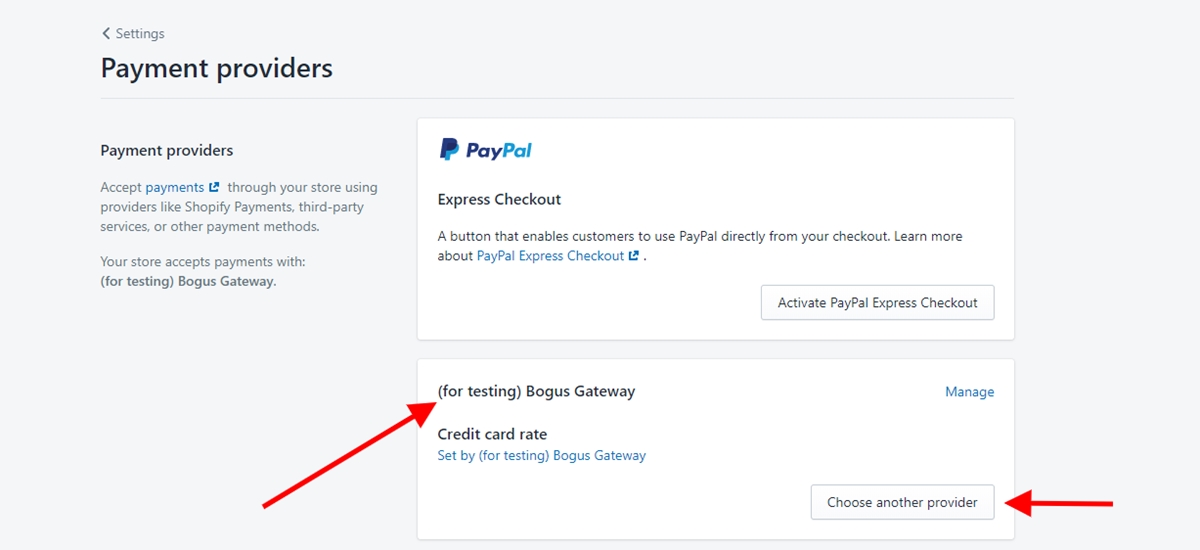
テスト注文を行うことで、ストアの作業プロセスの設定が正しく機能していることを確認できます。 これを行うには、Shopifyの偽のゲートウェイをテストに使用してトランザクションをシミュレートします。
- #1。 ストアのバックエンドダッシュボードから、[
Settingsをクリックし、[Payment providers]を選択します - #2。 クレジットカードゲートウェイを有効にしている場合は、続行する前に必ず[
Edit]をクリックして[非Deactivate化]を選択し、確認してください。 - #3。 [
Third-party providers]セクションで、[Choose third-party provider]をクリックします - #4。 リストを下にスクロールするか、検索ボックスにBogusと入力して、
(for testing) Bogus Gateway。 [Activate]ボタンをクリックします。 - #5。 店頭に行き、実際の顧客として注文してみてください。
これは無料のプロセスですが、注文したときと同じように注文をキャンセルして返金することを忘れないでください。 これは、取引手数料が請求書に表示されないようにするためです。
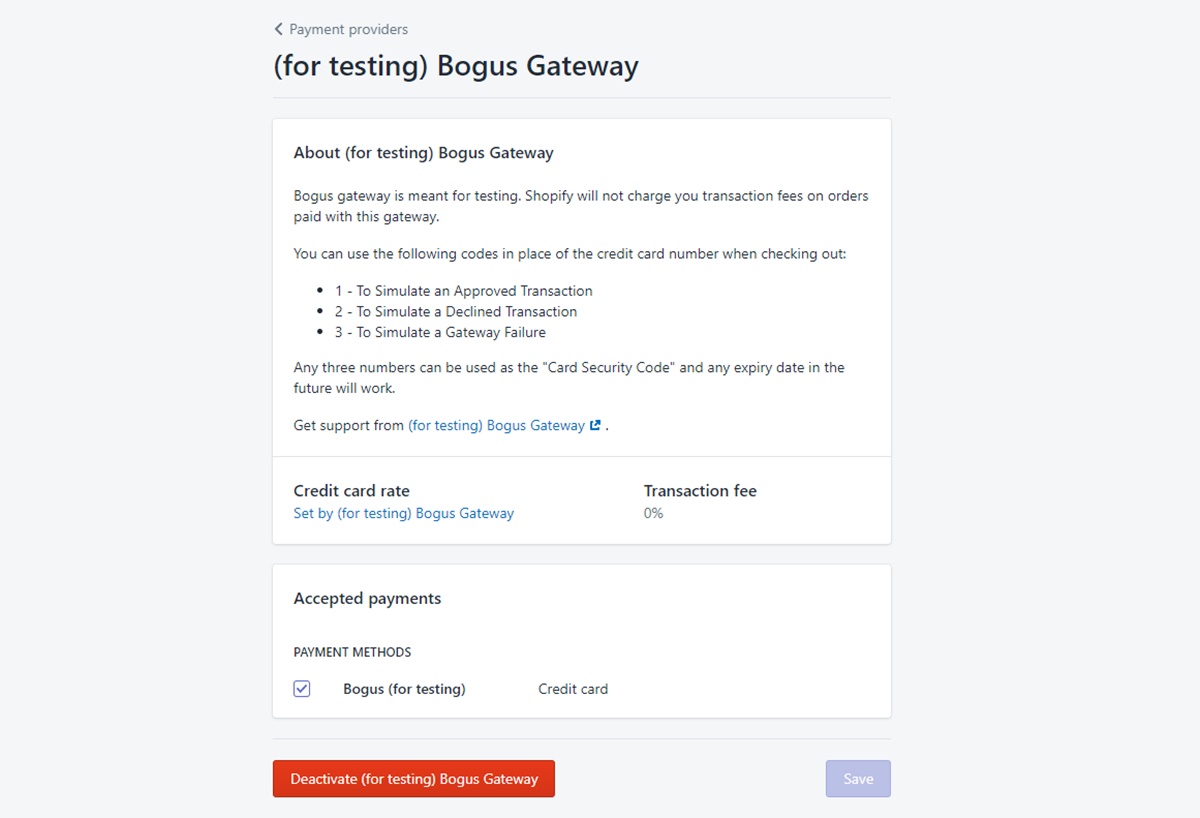
チェックアウト時にトランザクションの種類をテストするために使用できる情報の詳細については、こちらのShopifyガイドをお読みください。
通知とメールアドレスを確認してください
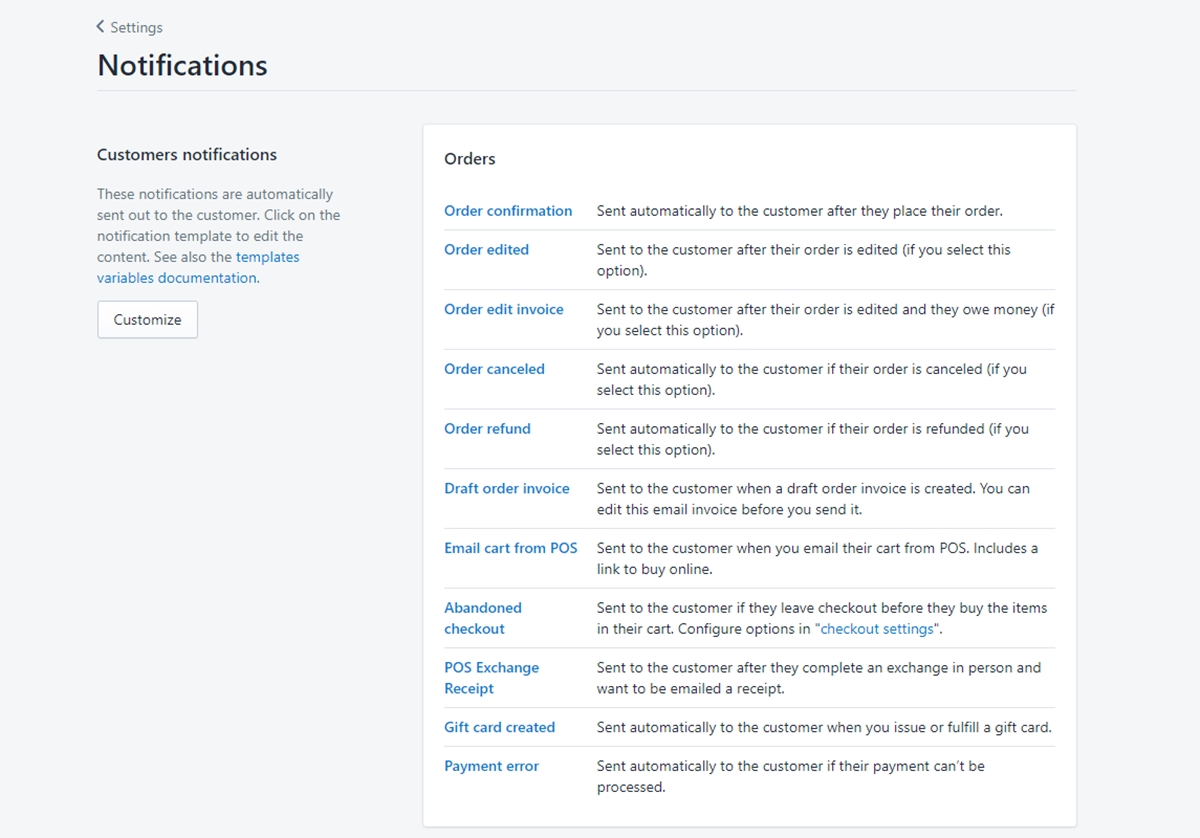
公開する前に、顧客がShopifyストアで注文したときに通知を適切に受信できるかどうかを再確認してください。
通知設定にアクセスするには、 Settingsに移動し、[ Notifications ]を選択します。 ここで、[ Order Notificationsセクションから正しいメールアドレスを確認できます。 配送、配達、顧客、スタッフの注文通知など、他の通知設定を調整することもできます。
オンライン注文が見落とされないように、1つ以上の追加通知を設定することを検討する必要があります。 おそらく、個人の電子メールアドレスまたは別の信頼できる従業員を追加できます。
メール登録フォームを準備する
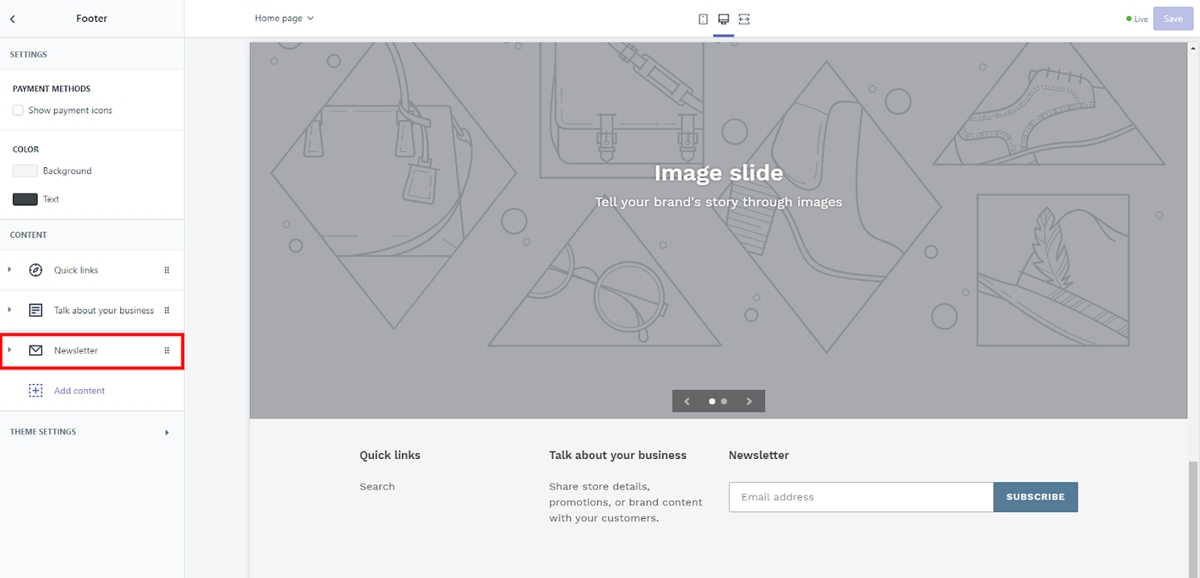
Shopifyテーマにメール登録フォームが組み込まれている場合は、メールマーケティング会社に正しく接続されているかどうかをもう一度確認してください。これがMailChimpであるかShopifyの組み込みシステムであるかは関係ありません。
サインアップフォームは、適切に構成していなくても完全に正常に見えるため、これらの設定を見落としがちです。 特に電子メールを使用してサイトへの大量のトラフィックを増やすことができる場合は、訪問者や顧客から電子メールアドレスを収集する機会を逃したくないでしょう。
メール登録フォームの設定を調整するには、最初にメインの管理ダッシュボードから[ Online Store ]を選択します。 次に、[ Themes ]を選択し、[テーマのCustomize theme ]ボタンをクリックします。 ここでは、フッターパネルの下にメールリストの設定があります。
毎日のチェック
技術的には、これを毎日行う必要はありません。 しかし、少なくとも、ストアを立ち上げる前にそれを行ってください。 ストアを立ち上げる前に確認する必要があるいくつかの事項を次に示します。
- サイト全体のすべてのリンクをチェックし、それらが機能していて、404がないことを確認します。 壊れたリンクチェックを使用して、ストア全体をスキャンできます。
- 画像の欠落やコピーエラーがないか、最終的なコンテンツチェックを行います。 あなたのサイトが最高の第一印象を持っていることを確認してください。
- 作成したすべてのアクティブなクーポンまたはプロモーション開始コードを設定します。 古い店舗がある場合は、古いクーポンやコードも使用できることを確認してください。
おめでとうございます、Shopifyストアが公開されました!
これで、 publishボタンを押してShopifyストアを起動すると、ライブに移行して世界とのつながりを開始する準備が整いました。 しかし、これはほんの始まりに過ぎず、販売や顧客の世話をするための全道のりがあります。
追加したいことはありますか? その後、下のコメントセクションでお気軽に共有してください。いつでも返信できます。 そしていつものように、あなたのeコマースビジネスに幸運を祈ります!
関連記事:
- お金なしでShopifyストアを開始する方法
- 10分でShopifyストアを構築する方法!
- Shopifyストアを立ち上げる前のチェックリスト
- Shopifyストアを設定するにはどうすればよいですか?
